
မည်သည့်ပရိုဂရမ်နှင့် operating system ၏တိုက်ရိုက်အစိတ်အပိုင်းဖြစ်သောဖိုင်များအပြင်လည်ပတ်သတင်းအချက်အလက်များပါ 0 င်သည့်ယာယီဖိုင်များလည်းရှိသည်။ ၎င်းတို့သည် log files များ, browser, conductor ပုံကြမ်းများ, တပ်စွဲများ, သို့သော်ဤဖိုင်များကို system disk checootically တစ်လျှောက်လုံးမဖန်တီးပါ။ သူတို့အတွက်တင်းကြပ်စွာချထားပေးရာနေရာတစ်ခုရှိသည်။
ထိုကဲ့သို့သောဖိုင်များ၏ဘဝအသက်တာသည်အလွန်သေးငယ်သည်။ Rise Program ကိုပိတ်ပစ်ပြီးနောက်ချက်ချင်းပင်အသုံးပြုမှုသည်အသုံးပြုသူ၏ session ပြီးဆုံးခြင်းသို့မဟုတ် operating system ကို reboot လုပ်သည်။ ၎င်းတို့သည် Temp ဟုခေါ်သောအထူးဖိုင်တွဲတစ်ခုတွင် system disk တွင်အသုံးဝင်သောနေရာတစ်ခုကိုသိမ်းပိုက်ထားသည်။ သို့သော်ပြ problems နာမရှိဘဲ Windows သည်ဤဖိုင်တွဲကိုနည်းအမျိုးမျိုးဖြင့်လက်လှမ်းမီစေသည်။
Windows 7 ရှိ Temp ဖိုင်တွဲကိုဖွင့်ပါ
ယာယီဖိုင်များနှင့်အတူဖိုင်တွဲအမျိုးအစားနှစ်မျိုးရှိသည်။ ပထမအမျိုးအစားမှာကွန်ပျူတာရှိသုံးစွဲသူများနှင့်သက်ဆိုင်ပြီးဒုတိယလည်ပတ်မှုစနစ်ကိုယ်တိုင်ကဒုတိယအကြိမ်ဖြစ်သည်။ ထိုတွင်ရှိသောဖိုင်များနှင့်အတူတူပင်ဖြစ်သည်, သို့သော်ခန့်အပ်ခြင်းသည်ကွဲပြားခြားနားနေဆဲဖြစ်သောကြောင့်အများစုမှာကွဲပြားခြားနားစွာဖြစ်လာသည်။ဤနေရာများကိုဝင်ရောက်ခွင့်အတွက်အချို့သောကန့်သတ်ချက်များကိုအသုံးပြုနိုင်သည် - အုပ်ချုပ်ရေးဆိုင်ရာအခွင့်အရေးများရရန်လိုအပ်သည်။
နည်းလမ်း 1 - စပယ်ယာရှိ Temp System Folder ကိုရှာပါ
- Desktop တွင်ဘယ်ဘက်ခလုတ်ခလုတ်နှင့်အတူသင် "My Computer" icon ကိုနှိပ်ပါ, Explorer 0 င်းဒိုးကိုဖွင့်လိမ့်မည်။ လိပ်စာဘားတွင် C: \ Windows \ temp ကိုနှိပ်ပါ (သို့မဟုတ်ကူးယူခြင်းနှင့်ကူးယူခြင်းနှင့်ကူးထည့်ခြင်း) ကိုနှိပ်ပါ။ ထို့နောက် "Enter" ကိုနှိပ်ပါ။
- ချက်ချင်းပင်ဤပြီးနောက်ချက်ချင်းလိုအပ်သောဖိုင်တွဲကိုကျွန်ုပ်တို့ယာယီဖိုင်များတွေ့မြင်ရမည့်ဖွင့်လှစ်လိမ့်မည်။
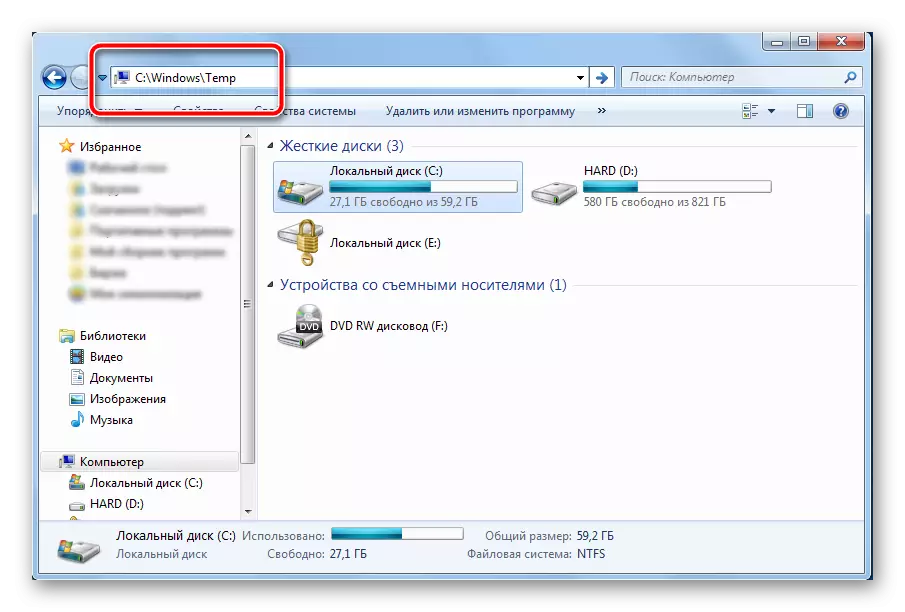
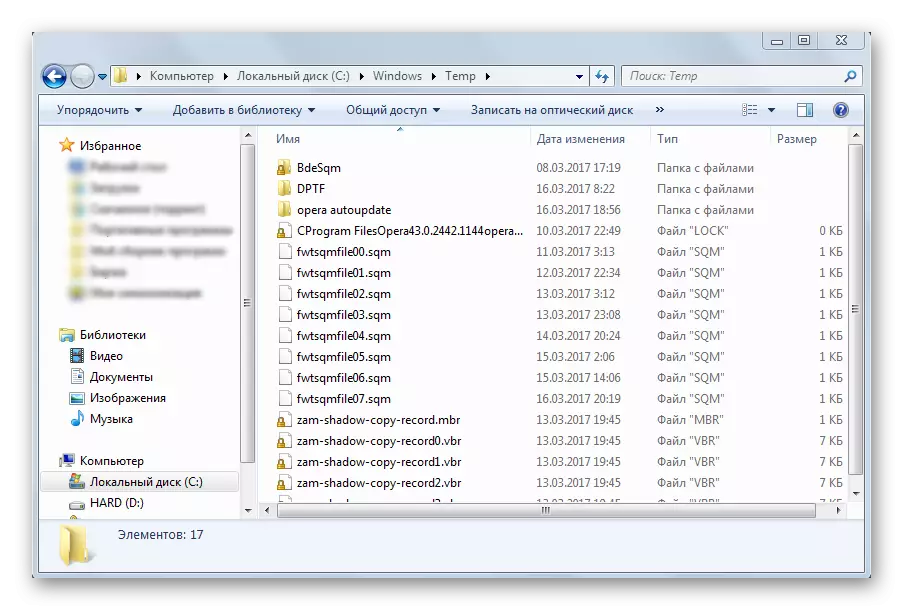
နည်းလမ်း 2. စပယ်ယာတွင်စိတ်ကြိုက် temp ဖိုင်တွဲတစ်ခုကိုရှာပါ
- ထိုနည်းလမ်းမှာဆင်တူသည် - လိပ်စာတစ်ခုတွင်သင်အောက်ပါတို့ကိုထည့်ရမည်။C: \ users \ user_name \ appdata \ log local \ t
အသုံးပြုသူအမည်အစားသင်လိုအပ်သောအသုံးပြုသူ၏အမည်ကိုအသုံးပြုရန်လိုအပ်သည်။
- "Enter" ခလုတ်ကိုနှိပ်ပြီးနောက်ယာယီဖိုင်တွဲရှိသောဖိုင်တွဲတစ်ခုမှာချက်ချင်းဖွင့်လှစ်လိမ့်မည်။
နည်းလမ်း 3 - Execute tool ကိုသုံးပြီးအသုံးပြုသူ folder temp ကိုဖွင့်ပါ
- ကီးဘုတ်ပေါ်၌ "Win" ခလုတ်များကိုတစ်ပြိုင်နက်နှိပ်ရန်လိုသည်, ထို့နောက် "Run" ခေါင်းစဉ်ရှိသောပြတင်းပေါက်ငယ်သည်ဖွင့်လိမ့်မည်
- Input Field ရှိ 0 င်းဒိုးတွင်လိပ်စာ% %% ကိုခေါ်ရန်လိုအပ်ပြီး "OK" ခလုတ်ကိုနှိပ်ပါ။
- ဒီဝင်းဒိုးပိတ်လိုက်ပြီးတဲ့နောက်ချက်ချင်းပဲ Explorer 0 င်းဒိုးဟာလိုအပ်တဲ့ဖိုင်တွဲနဲ့အစားဖွင့်ထားတယ်။

ယာယီအဟောင်းများကိုရှင်းလင်းခြင်းက system disk ပေါ်တွင်အသုံးဝင်သောနေရာကိုသိသိသာသာဖြန့်ချိရန်အထောက်အကူပြုလိမ့်မည်။ အချို့ဖိုင်များကိုယခုအချိန်တွင်အသုံးပြုနိုင်သည်။ ထို့ကြောင့်စနစ်သည်သူတို့ကိုချက်ချင်းဖျက်ပစ်ရန်ခွင့်မပြုပါ။ အသက် 24 နာရီမရောက်သေးသောဖိုင်များကိုမသန့်ရှင်းစေရန်အကြံပြုလိုသည် - ၎င်းသည်၎င်းတို့၏ဖန်တီးမှုကြောင့်စနစ်ပေါ်ရှိဝန်ကြီးချုပ်ကိုဖယ်ထုတ်ပစ်လိမ့်မည်။
ကြည့်ပါ။ Windows 7 ရှိလျှို့ဝှက်ဖိုင်များနှင့်ဖိုင်တွဲများကိုမည်သို့ပြရမည်ကို
